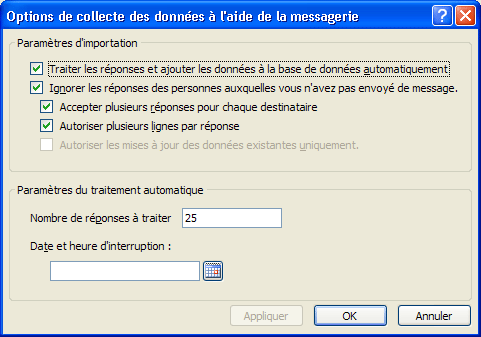Utilisez la boîte de dialogue Collecte de données à l’aide des options de messagerie pour afficher et modifier les options qui contrôlent la façon dont Access traite les réponses à un message électronique de collecte de données. Les paramètres s’appliquent à toutes les réponses ultérieures au message électronique actuellement sélectionné ou en cours de génération.
Notez que les modifications que vous apportez à ces paramètres n’affectent pas les réponses qui se trouvent déjà dans votre boîte aux lettres Outlook.
Pour afficher la boîte de dialogue
-
Ouvrez la base de données qui contient le message pour lequel vous souhaitez modifier les options.
-
Sous l’onglet Données externes , dans le groupe Collecter des données , cliquez sur Gérer les réponses.
-
Dans la boîte de dialogue Gérer les messages de collecte de données , sélectionnez le message dont vous souhaitez modifier les paramètres, puis cliquez sur Options de message.
Importer les paramètres
Traiter automatiquement les réponses et ajouter des données à la base de données
Cette option permet aux Access de traiter les réponses dès qu’elles atteignent votre Microsoft Office Outlook 2007 ou Microsoft Outlook 2010 boîte de réception. Access 2007/2010 et Outlook 2007/2010 fonctionnent ensemble pour exporter le contenu du formulaire de chacune des réponses aux tables de destination dans Access. Si cette zone de case activée n’est pas sélectionnée, vous devez traiter manuellement les réponses.
En savoir plus sur le traitement automatique et manuel des réponses
Les réponses sont automatiquement exportées d’Outlook vers Access si les conditions suivantes sont remplies au moment où les réponses atteignent votre boîte aux lettres Outlook :
-
Outlook 2007 ou Outlook 2010 Outlook 2007 ou Outlook 2010 doit être installé sur votre ordinateur. Si le programme n’est pas en cours d’exécution lorsqu’une réponse arrive, le traitement commence la prochaine fois que vous démarrez Outlook.
-
Access 2007 ou Access 2010 Access 2007 ou Access 2010 doit être installé sur votre ordinateur.
-
base de données La base de données ne doit pas être protégée par mot de passe et ne doit pas être ouverte en mode exclusif. Le nom ou l’emplacement de la base de données ne doit pas avoir changé depuis que vous avez envoyé le message électronique.
-
Table et requêtes Les noms des tables ou requêtes que vous avez spécifiés et les propriétés des champs sous-jacents ne doivent pas avoir changé depuis que vous avez envoyé le message électronique. Par exemple, si vous modifiez le type de données d’un champ de Number à AutoNumber après avoir envoyé le message, l’exportation échoue.
-
Autorisations Vous devez disposer des autorisations requises pour ajouter ou mettre à jour le contenu des tables sous-jacentes et de la requête.
Si une ou plusieurs conditions ne sont pas remplies, le traitement automatique échoue. Corrigez les problèmes, puis exportez manuellement les réponses qui ont échoué. Toutes les réponses qui atteignent votre boîte aux lettres une fois que vous avez résolu les problèmes continueront à être traitées automatiquement.
Traitement manuel Si vous souhaitez contrôler à la fois les réponses qui sont traitées et le moment où elles sont traitées, choisissez traitement manuel. Dans ce cas, les réponses atteignent votre boîte de réception Outlook, mais elles ne sont pas exportées vers la base de données tant que vous n’avez pas sélectionné et cliqué manuellement sur chaque réponse dans Outlook, puis cliquez sur Exporter les données vers Microsoft Office Access pour chacune d’elles.
Vous devrez peut-être également traiter manuellement toutes les réponses qui ne sont pas traitées automatiquement. Après avoir résolu le problème à l’origine de l’échec, vous devez exporter manuellement chacune des réponses.
Avant de commencer une opération d’exportation, n’oubliez pas les considérations suivantes :
-
Access 2007 ou Access 2010 Access 2007 ou Access 2010 doit être installé sur votre ordinateur.
-
base de données Si la base de données est protégée par mot de passe, vous êtes invité à entrer le mot de passe lorsque vous démarrez l’opération d’exportation. En outre, la base de données ne doit pas être ouverte en mode exclusif, et ni le nom ni l’emplacement de la base de données ne peuvent avoir été modifiés depuis que vous avez envoyé le message électronique.
-
Tables et requêtes Ni les noms des tables et requêtes que vous avez spécifiés, ni les propriétés des champs sous-jacents ne peuvent avoir été modifiés depuis l’envoi du message électronique.
-
Autorisations Vous devez disposer des autorisations requises pour ajouter ou mettre à jour le contenu des tables sous-jacentes et de la requête.
Ignorer les réponses de ceux auxquels vous n’avez pas envoyé le message
Cette option autorise uniquement le traitement automatique des réponses envoyées par les destinataires d’origine de votre message. Les réponses des autres destinataires seront stockées dans le dossier de destination dans Outlook, mais elles ne seront pas traitées automatiquement. Si vous le souhaitez, vous pouvez traiter ces réponses manuellement.
Accepter plusieurs réponses de chaque destinataire
Cette option permet aux destinataires d’envoyer plusieurs réponses au même message électronique. Si vous sélectionnez cette option, chaque destinataire peut répondre au message plusieurs fois, et chaque réponse est traitée automatiquement. Si vous ne sélectionnez pas cette option, chaque destinataire peut toujours envoyer plusieurs réponses, mais seule la première réponse de chaque destinataire est traitée automatiquement. Toutes les réponses suivantes de ce destinataire seront stockées dans le dossier de destination dans Outlook, puis vous pouvez les traiter manuellement ou les supprimer.
Remarque : Ce paramètre contrôle uniquement le nombre de réponses, et non le nombre d’enregistrements au sein d’une seule réponse, qui sont traités. En d’autres termes, si vous envoyez un formulaire InfoPath 2007 ou InfoPath 2010, un destinataire peut vous envoyer plusieurs enregistrements en une seule réponse. Access traite automatiquement tous les enregistrements de la réponse, car tous les enregistrements sont contenus dans un formulaire dans un seul message.
Autoriser plusieurs lignes par réponse
Lorsque vous utilisez un formulaire InfoPath pour envoyer des données, un destinataire peut ajouter d’autres enregistrements en cliquant sur Insérer une ligne en bas du message électronique. Si vous souhaitez traiter un seul enregistrement par réponse, désactivez cette case activée zone.
Autoriser uniquement les mises à jour des données existantes
Lorsque vous utilisez un formulaire InfoPath pour mettre à jour des données, un destinataire peut vous envoyer de nouveaux enregistrements, en plus des mises à jour des enregistrements existants. Pour empêcher le destinataire d’ajouter de nouveaux enregistrements à l’aide du formulaire InfoPath, sélectionnez cette case activée zone.
Paramètres pour le traitement automatique
Nombre de réponses à traiter
Tapez le nombre total de réponses (provenant de tous les destinataires) que vous souhaitez traiter automatiquement. Si vous souhaitez que toutes les réponses soient traitées automatiquement, entrez une grande valeur dans la zone de texte. Les réponses reçues une fois la valeur spécifiée atteinte seront stockées dans le dossier de destination, mais ne seront pas traitées automatiquement.
Date et heure d’arrêt
Spécifiez la date et l’heure auxquelles le traitement automatique des réponses doit s’arrêter pour ce message électronique. Les réponses reçues après cette date et cette heure seront stockées dans le dossier de destination dans Outlook, mais ne seront pas traitées automatiquement.